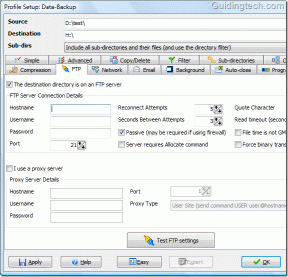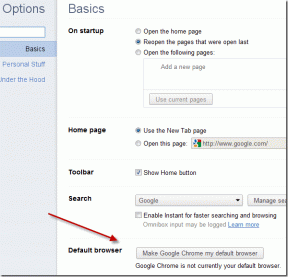Kuidas (ja miks) puhastada Dropboxiga seotud seadmeid, rakendusi
Miscellanea / / February 07, 2022
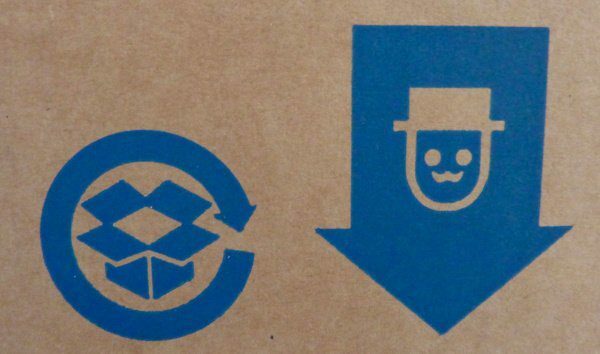
Dropbox on suurepärane tööriist kõigis teie seadmetes kasutamiseks, kuid asjaolu, et see on absoluutselt kõikjal, võib muutuda tõsiseks turvaprobleemiks. Siin on kuidas asju natukene puhastada ja veenduge, et olete turvaline.
Tonni seadmeid ja rakendusi
Kui olete selle artikli autoriga sarnane kasutaja, kasutate (ja vahetate) tõenäoliselt mitmeid arvuteid ja mobiilseadmeid. See tähendab faile ja kaustu igas seadmes.
Ja kindlasti soovite salvestada loodud sisu ja failid, millega töötate. Ja mis oleks parem koht selle tegemiseks kui Dropbox, suurepärane koht nende kiireks taasleidmiseks kui olete sellele uuele sülearvutile üle läinud, eks?
Samuti, kui olete teenuse suur kasutaja (saate isegi PortableAppsi sünkroonimine koos sellega), lubate tõenäoliselt Dropboxil juurdepääsu paljudele rakendustele.
Noh, kõik need seadmed ja rakendused jäävad teie Dropboxi kontole ka pärast seda, kui neid enam ei kasutata ning aeg-ajalt on soovitatav neid puhastada, kuna need võivad kujutada endast turvaohtu. Samuti saate turvarikkumiste kontrollimiseks kasutada allolevaid samme. Nimelt, kui näete midagi, millele olete positiivselt meelestatud, et teil pole juurdepääsu lubatud, võib teil olla probleeme.
Kuid ärgem seadkem halbu asju esikohale; konto aeg-ajalt puhastamine on hea mõte, isegi kui seda tehakse lihtsalt asjade turvalisemaks muutmiseks.
Dropbox Up puhastamine
Samm 1: Logige sisse oma Dropbox konto. Klõpsake põhiekraani paremas ülanurgas oma nimel. Ilmub allolevale sarnane menüü.
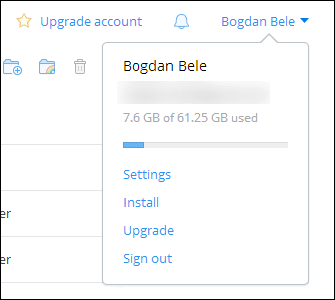
2. samm: Klõpsake Seaded menüüs.
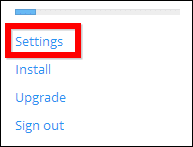
3. samm: Näete kolme vahekaarti. See, millest olete huvitatud, kus te oma puhastust teete, on Turvalisus.
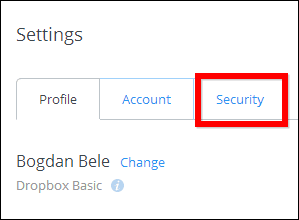
4. samm: Kerige alla, kuni leiate Seadmed osa. Nagu ma varem ütlesin, kui kasutate palju seadmeid ja te pole kunagi asju puhastanud, on neid üsna palju.
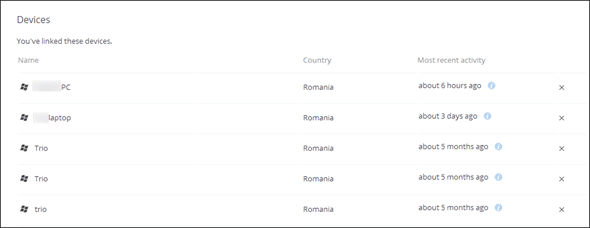
5. samm: Kas leidsite midagi, mida te enam ei kasuta ega kavatse enam kunagi kasutada? Igal juhul vabanege sellest! Seda on üsna lihtne teha, klõpsates lihtsalt selle konkreetse seadme kõrval olevat väikest nuppu X.
Tähtis: Kui kaotate kunagi mõne oma vidina, millel oli juurdepääs teie Dropboxi kontole, peaksite kohe keelama siit juurdepääsu sellele seadmele. Nüüd teate, miks see on nii oluline samm.
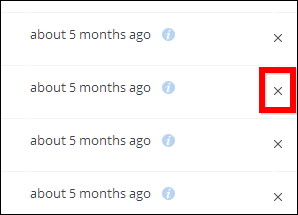
6. samm: Kinnitage seadme lahtiühendamine oma kontoga ja seejärel korrake neid samme, kuni kõik seadmed, mida te enam ei vaja, on lahti ühendatud.
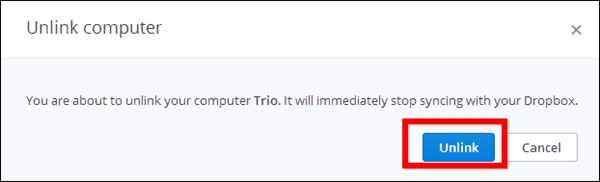
Lahe näpunäide: Siin viibides võiksite vaadata Seansid jagu ka. Kui näete mõnes teises riigis seanssi, peaksite tõenäoliselt muretsema.
7. samm: Me läheme nüüd üle Rakendused ala, mis võib kujutada endast veelgi suuremat julgeolekuriski. Kerige alla, kuni leiate Lingitud rakendused osa.
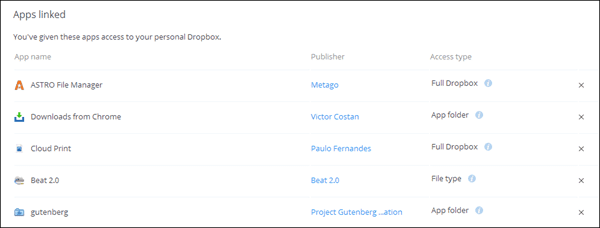
8. samm: Kui olete leidnud midagi, mida te enam ei kasuta (või mis veelgi hullem, midagi, mida te ei tunne), klõpsake X nupp selle kõrval, täpselt nagu seadmete puhul. Seejärel kinnitage toiming.
Suurepärane on see, et saate rakenduse faile säilitada, kui soovite seda teha.
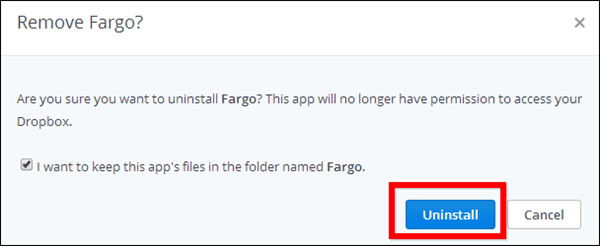
Alumine joon
Dropboxi konto väike puhastamine võib turvalisuse osas väga palju aidata, seega tuleks seda aeg-ajalt teha.
Ülemine pilt: devioustpuu
Viimati uuendatud 03. veebruaril 2022
Ülaltoodud artikkel võib sisaldada sidusettevõtete linke, mis aitavad toetada Guiding Techi. See aga ei mõjuta meie toimetuslikku terviklikkust. Sisu jääb erapooletuks ja autentseks.